
สารบัญ:
- ผู้เขียน Bailey Albertson [email protected].
- Public 2023-12-17 13:06.
- แก้ไขล่าสุด 2025-01-23 12:47.
จะทำอย่างไรถ้า iPad หรือ iPhone ที่ปล่อยประจุไม่เปิดระหว่างและหลังการชาร์จ

Apple ได้สร้างสมาร์ทโฟน iPad และ iPhone ที่มีความน่าเชื่อถือสูงซึ่งมีผู้คนนับล้านใช้งาน แต่เพื่อความน่าเชื่อถือพวกเขาก็มีจุดอ่อนเช่นกันซึ่งหนึ่งในนั้นคือวงจรจ่ายไฟอิเล็กทรอนิกส์ ความผิดปกติของมันแสดงออกมาในรูปแบบที่แกดเจ็ตหลังจากการชาร์จเต็มไม่ต้องการชาร์จหรือเปิดเครื่องหลังจากชาร์จเต็ม อย่างไรก็ตามพฤติกรรมนี้ยังไม่ได้บ่งชี้ว่าเป็นปัญหาร้ายแรง สาเหตุอาจเป็นข้อบกพร่องต่างๆในอาหาร ในกรณีส่วนใหญ่คุณสามารถเริ่มแกดเจ็ตด้วยตัวเองโดยไม่ต้องอาศัยความช่วยเหลือจากศูนย์บริการ กระบวนการกู้คืนโครงการพลังงานหลังจากความล้มเหลวไม่ใช่เรื่องยากโดยเฉพาะและไม่จำเป็นต้องมีการฝึกอบรมเฉพาะทาง มีให้สำหรับเจ้าของ iPad หรือ iPhone ทุกคน
เนื้อหา
-
1 เหตุผลในการไม่ชาร์จหรือเปิด iPhone หรือ iPad
-
1.1 แกดเจ็ตหมดและไม่เปิดขึ้นในขณะที่ชาร์จ
1.1.1 วิดีโอ: โทรศัพท์ที่ปล่อยออกมาไม่เปิดขึ้นเมื่อทำการชาร์จ - สิ่งที่ต้องทำ
-
1.2 แกดเจ็ตเรียกเก็บเงิน แต่ไม่เปิดขึ้น
1.2.1 วิดีโอ: แกดเจ็ตกำลังชาร์จ แต่ไม่เปิดขึ้น
-
1.3 แกดเจ็ตไม่ชาร์จหรือเปิด
1.3.1 วิดีโอ: Apple iPhone 5S จะไม่ชาร์จหรือเปิด
-
-
2 ความผิดปกติของซอฟต์แวร์และชิ้นส่วนอิเล็กทรอนิกส์
-
2.1 เฟิร์มแวร์หรือแอปพลิเคชันขัดข้อง
2.1.1 วิดีโอ: แกดเจ็ตค้างที่โลโก้ Apple และไม่โหลด
-
2.2 เมื่อจำเป็นต้องซ่อมแซมและติดต่อศูนย์บริการ
2.2.1 วิดีโอ: วิธีเลือกศูนย์บริการ
-
-
3 วิธีหลีกเลี่ยงปัญหาเกี่ยวกับรูปแบบการใช้พลังงานของอุปกรณ์ในอนาคต
3.1 วิดีโอ: แฮ็กสิบชีวิตสำหรับการชาร์จโทรศัพท์ของคุณ
เหตุผลในการไม่ชาร์จหรือเปิด iPhone หรือ iPad ของคุณ
หลักการทำงานของวงจรไฟฟ้าของ iPad และ iPhone นั้นแทบจะเหมือนกันและเป็นไปตามฐานองค์ประกอบเดียวกัน ดังนั้นปัญหาเกี่ยวกับการคายประจุและการเปิดเครื่องหลังจากชาร์จแบตเตอรี่จึงปรากฏในลักษณะเดียวกัน สาเหตุที่พบบ่อยที่สุดของความล้มเหลวของอุปกรณ์แกดเจ็ตคือปัญหาเกี่ยวกับแบตเตอรี่ข้อผิดพลาดของซอฟต์แวร์และตัวควบคุมพลังงานขัดข้อง ปัญหาสองประเภทแรกสามารถกำจัดได้ด้วยตัวเอง แต่ปัญหาเกี่ยวกับ "ฮาร์ดแวร์" หากผู้ใช้ไม่มีประสบการณ์เพียงพอควรมอบความไว้วางใจให้กับผู้เชี่ยวชาญของศูนย์บริการ
แกดเจ็ตหมดและไม่เปิดขึ้นในขณะที่ชาร์จ
หาก gadget จะออกจากโรงพยาบาลและไม่เปิดในระหว่างการชาร์จก็หมายความว่ามาร์ทโฟนมีการปล่อยลึก ๆ หรือความขัดแย้งได้ปรากฏตัวในระดับที่ซอฟแวร์ ในการแก้ไขปัญหาให้ทำตามขั้นตอนเหล่านี้:
-
กดปุ่มเปิดปิดและปุ่มโฮมค้างไว้พร้อมกันเป็นเวลาสิบวินาที สำหรับ iPhone 7 ให้กดปุ่มเปิด / ปิดและลดระดับเสียงค้างไว้

ดาวน์โหลด iOS กดปุ่มเปิด / ปิดและปุ่มโฮมพร้อมกันเป็นเวลา 10 วินาที
- หลังจากโลโก้ Apple ปรากฏบนจอแสดงผลของแกดเจ็ตแล้วให้ปล่อยปุ่ม
- ตรวจสอบกระบวนการดาวน์โหลด iOS แบบเต็ม
-
หากแกดเจ็ตไม่เริ่มทำงานคุณต้องเริ่มและปิดใช้งานโหมดเงียบบนโทรศัพท์

โหมดเงียบบน iPhone โหมดเงียบบน iPhone ถูกเปิดและปิดโดยปุ่มพิเศษบนตัวโทรศัพท์
- ทำซ้ำขั้นตอนจากจุดที่ 1
ถ้าหลังจากขั้นตอนเหล่านี้ผลที่ได้คือไม่ประสบความสำเร็จสาเหตุของปัญหาที่ควรจะมองหาอะแดปเตอร์ไฟหรือสายเคเบิล
วิดีโอ: โทรศัพท์ที่ปล่อยออกมาไม่เปิดขึ้นเมื่อชาร์จ - จะทำอย่างไร
แกดเจ็ตกำลังชาร์จ แต่ไม่เปิดขึ้น
หากแกดเจ็ตกำลังชาร์จ แต่ไม่มีปฏิกิริยาใด ๆ เมื่อคุณพยายามเปิดแสดงว่ามีปัญหากับแบตเตอรี่ เนื่องจากไม่สามารถถอดออกได้สำหรับ iPhone และสำหรับ iPad จึงมีปัญหาในการใช้งานจึงอาจมีปัญหาบางประการในการทดสอบส่วนนี้
ปัญหาเกี่ยวกับการเปิดสามารถเกิดขึ้นได้กับไหลลึกถ้าแกดเจ็ตที่ได้รับอยู่ในสภาพที่ปล่อยออกมาเป็นเวลานาน มีสามวิธีที่รู้จักกันดีในการแก้ไขปัญหา:
-
เติมเต็มเกณฑ์การชาร์จแบตเตอรี่ที่ต่ำกว่า:
- เชื่อมต่อเครื่องชาร์จเข้ากับเต้าเสียบ
- เปิดอุปกรณ์ทิ้งไว้ 6-12 ชั่วโมงเพื่อเรียกคืนการสูญเสียประจุระหว่างการสัมผัสกับแหล่งจ่ายไฟเป็นเวลานาน
-
ลองเปิดแกดเจ็ตและตรวจสอบการดาวน์โหลด iOS

กระบวนการชาร์จ iPhone ในการเติมเต็มขีด จำกัด ด้านล่างของความจุของแบตเตอรี่คุณสามารถลองชาร์จโทรศัพท์ทิ้งไว้ 6-12 ชั่วโมง
-
หากหลังจากเวลานี้โทรศัพท์ไม่เปิดให้ตรวจสอบระดับปัจจุบันที่อุปกรณ์ชาร์จให้มา:
- ตรวจสอบอุปกรณ์ชาร์จบนสมาร์ทโฟนเครื่องอื่น
- เชื่อมต่ออุปกรณ์ชาร์จที่ใช้งานได้กับอุปกรณ์
- ปล่อยให้อุปกรณ์ชาร์จด้วยอุปกรณ์นี้เป็นเวลา 6-8 ชั่วโมง
- เปิดแกดเจ็ต
- ตรวจสอบระยะเวลาการกักเก็บพลังงาน
-
ใช้โหมด DFU:
- ชาร์จอุปกรณ์เป็นเวลา 6-8 ชั่วโมงเพื่อชาร์จแบตเตอรี่ให้เต็ม
- ติดตั้งแอปพลิเคชั่นสื่อ iTunes เวอร์ชันล่าสุดบนคอมพิวเตอร์ส่วนบุคคลและเปิดใช้งาน
- เชื่อมต่ออุปกรณ์เข้ากับคอมพิวเตอร์ผ่านสาย USB
- กดปุ่มเปิด / ปิดและปุ่มโฮมพร้อมกันค้างไว้ 10 วินาที
-
ปล่อยปุ่มเปิด / ปิดค้างไว้ที่ปุ่มโฮมอีก 15 วินาที

โหมด DFU ในการเข้าสู่โหมด DFU หลังจากขั้นตอนการเริ่มการบู๊ตแบบบังคับมาตรฐานคุณต้องกดปุ่มโฮมค้างไว้อีก 15 วินาที
- หากหน้าจอแสดงข้อความว่าอุปกรณ์พร้อมสำหรับการกู้คืนให้กดปุ่ม "การกู้คืน"
- หลังจากเสร็จสิ้นกระบวนการกู้คืนแล้วให้เปิดแกดเจ็ต
หากอะแดปเตอร์จ่ายไฟเดิมล้มเหลวและไม่สามารถซ่อมแซมได้คุณต้องซื้ออะแดปเตอร์ที่คล้ายกันในร้านเฉพาะ
วิดีโอ: แกดเจ็ตกำลังชาร์จ แต่ไม่เปิดขึ้น
แกดเจ็ตไม่ชาร์จหรือเปิด
ในบางกรณีอุปกรณ์อาจไม่ชาร์จหรือเปิดหรือปิดทันทีหลังจากเริ่มกระบวนการชาร์จ สาเหตุที่เป็นไปได้สามประการของความผิดปกติ:
- แบตเตอรี่;
- การชาร์จที่ไม่ใช่ของแท้
- ตัวควบคุมพลังงาน
สำหรับผู้ใช้ที่พบปัญหาเมื่อแกดเจ็ตไม่คิดค่าบริการและไม่เปิดนั้นจะดีที่สุดคือการติดต่อศูนย์บริการเพื่อวินิจฉัยและซ่อมแซมสินค้า การพยายามซ่อมแซมแกดเจ็ตด้วยตัวคุณเองอาจนำไปสู่ผลลัพธ์ที่ไม่สามารถย้อนกลับได้ หากอุปกรณ์อยู่ภายใต้การรับประกันการเปิดเคสจะเป็นพื้นฐานในการยุติบริการการรับประกัน จากนั้นคุณจะต้องซ่อมแซมผลิตภัณฑ์ด้วยค่าใช้จ่ายของคุณเอง
คุณสามารถดำเนินการซ่อมแซมได้ด้วยตัวเองก็ต่อเมื่ออุปกรณ์ถูกนำออกจากบริการการรับประกันหลังจากหมดอายุระยะเวลาการรับประกันที่กำหนดและคุณมีประสบการณ์และการฝึกอบรมที่เหมาะสม
วิดีโอ: Apple iPhone 5S จะไม่ชาร์จหรือเปิด
ความผิดปกติของซอฟต์แวร์และชิ้นส่วนอิเล็กทรอนิกส์
บางครั้งมีปัญหาในการเปิดเครื่องและชาร์จเนื่องจากข้อผิดพลาดในซอฟต์แวร์ที่ติดตั้ง
เฟิร์มแวร์หรือแอปพลิเคชันขัดข้อง
ปัญหาที่พบบ่อยที่สุดสำหรับกลุ่มนี้มีดังต่อไปนี้:
-
โลโก้ Apple ปรากฏบนหน้าจอของแกดเจ็ต แต่เมื่อคุณกดปุ่มเปิดปิดอุปกรณ์จะไม่เปิดขึ้น ในกรณีนี้จำเป็น:
- ทำการรีบูตแบบบังคับโดยการกดปุ่มโฮมและปุ่มเปิด / ปิดพร้อมกัน
-
หากปัญหายังคงมีอยู่ให้อัปเดตซอฟต์แวร์อุปกรณ์

iPhone ค้างพร้อมโลโก้ Apple บนหน้าจอ หากสมาร์ทโฟนของคุณค้างและโลโก้ Apple ปรากฏบนหน้าจอคุณควรอัปเดตเฟิร์มแวร์ของอุปกรณ์
- เชื่อมต่ออะแดปเตอร์ไฟฟ้าเข้ากับเต้าเสียบและชาร์จแบตเตอรี่
- เปิดอุปกรณ์
-
อุปกรณ์ได้ใช้แบตเตอรี่หมดแล้ว คุณต้องดำเนินการดังต่อไปนี้:
- เชื่อมต่ออะแดปเตอร์ไฟเข้ากับซ็อกเก็ตและชาร์จอุปกรณ์เป็นเวลา 15-30 นาที
- ลองเปิดอุปกรณ์
-
ไอคอนแบตเตอรี่ที่ว่างเปล่าควรปรากฏบนหน้าจอซึ่งหมายความว่ากำลังชาร์จอยู่และอุปกรณ์จะเปิดในไม่ช้า

ชาร์จ iPhone ด้วยแบตเตอรี่ที่หมด หากไอคอนแบตเตอรี่ว่างเปล่าปรากฏขึ้นบนหน้าจอโทรศัพท์จะเปิดในไม่ช้า
-
หากหน้าจอแสดงไอคอนแบตเตอรี่ที่ว่างเปล่าปลั๊กไฟและลูกศรชี้ไปที่ฟ้าแลบจะใช้เวลาชาร์จอีก 4-6 ชั่วโมงเนื่องจากมีการคายประจุมากหรือแบตเตอรี่ไม่ได้รับการชาร์จเป็นเวลานาน

ตัวบ่งชี้การคายประจุแบตเตอรี่อย่างล้ำลึก หากหน้าจอแสดงสัญลักษณ์ของปลั๊กไฟฟ้าและลูกศรชี้ไปที่ฟ้าแลบแสดงว่าแบตเตอรี่หมดและจำเป็นต้องได้รับการฟื้นฟูให้กลับสู่ความจุ
- หลังจากชาร์จเต็มแล้วให้เปิดอุปกรณ์
-
อุปกรณ์ไม่เปิดหลังจากซอฟต์แวร์ล้มเหลวและไม่ตอบสนองต่อปุ่มเปิดปิด เราดำเนินการดังต่อไปนี้:
- รีบูตอย่างหนักซึ่งเรากดปุ่มโฮมและปุ่มเปิด / ปิดพร้อมกันเป็นเวลา 10 วินาที
- เชื่อมต่ออุปกรณ์กับแหล่งจ่ายไฟ
- อุปกรณ์ชาร์จเต็มแล้ว แต่ไม่เปิดเนื่องจากซอฟต์แวร์ขัดข้อง เช่นเดียวกับในกรณีก่อนหน้านี้เราทำการรีบูตอย่างหนัก
วิดีโอ: แกดเจ็ตติดอยู่ที่โลโก้ Apple และไม่โหลด
เมื่อจำเป็นต้องซ่อมแซมและติดต่อศูนย์บริการ
ในกรณีที่เกิดความเสียหายทางกลหรือความล้มเหลวของวงจรอิเล็กทรอนิกส์ของอุปกรณ์ไม่แนะนำอย่างเด็ดขาดให้ทำการซ่อมแซมด้วยตนเองหรือให้ผู้เชี่ยวชาญมือสมัครเล่นเข้ามาเกี่ยวข้อง โดยเฉพาะอย่างยิ่งสำหรับผลิตภัณฑ์ที่อยู่ภายใต้การรับประกัน
ในกรณีเช่นนี้คุณต้องติดต่อศูนย์บริการเฉพาะทางทันที ผู้เชี่ยวชาญด้านการบริการเป็นกฎที่ดำเนินการวินิจฉัยและซ่อมแซมข้อเสนออย่างใดอย่างหนึ่งภายใต้การรับประกันหรือในราคาที่เหมาะสม
การซ่อมแซมในศูนย์บริการต้องดำเนินการในกรณีต่อไปนี้:
- ความล้มเหลวของตัวควบคุมพลังงาน
- การแตกของลูปเชื่อมต่อบนกระดานหลักของอุปกรณ์
- การใช้งานแบตเตอรี่จนหมด
- ความเสียหายทางกลต่อจอแสดงผล
- ความเสียหายต่อขั้วต่อ USB
- ความผิดปกติของอะแดปเตอร์ไฟฟ้า
- สายไฟชำรุดหรือขาด
- ความล้มเหลวขององค์ประกอบอิเล็กทรอนิกส์ของอุปกรณ์
วิดีโอ: วิธีเลือกศูนย์บริการ
วิธีหลีกเลี่ยงปัญหาเกี่ยวกับรูปแบบการจ่ายไฟของอุปกรณ์ในอนาคต
เพื่อหลีกเลี่ยงปัญหาในการชาร์จและการเปิดแกดเจ็ตในอนาคตคุณต้องปฏิบัติตามกฎบางประการอย่างเคร่งครัด สิ่งที่สำคัญที่สุดสามารถแยกแยะได้:
- ชาร์จอุปกรณ์ให้เต็มเสมอ
- อย่าทำการชาร์จอุปกรณ์ในระยะสั้นบ่อยๆ
- ใช้อะแดปเตอร์และสายไฟดั้งเดิมเสมอ
- เปลี่ยนแบตเตอรี่ที่ศูนย์บริการเท่านั้นเพื่อหลีกเลี่ยงการซื้อแบตเตอรี่ปลอม
- ซ่อมสาย USB หรืออะแดปเตอร์ขนาดเล็กที่ศูนย์บริการ
- ตรวจสอบขั้วต่อสำหรับเชื่อมต่อสายเคเบิลและอุปกรณ์ชาร์จเพื่อหาเศษและข้อบกพร่องทางกล
-
หากตัวควบคุมพลังงานล้มเหลวให้ส่งโทรศัพท์เข้ารับบริการเพื่อขอรับการรับประกันสำหรับองค์ประกอบที่ติดตั้ง

ขั้นตอนการชาร์จโทรศัพท์ ควรชาร์จโทรศัพท์ให้เต็ม 100% ของความจุแบตเตอรี่โดยไม่ขัดจังหวะกระบวนการในขั้นตอนกลาง
หากคุณปฏิบัติตามคำแนะนำเหล่านี้แสดงว่าแกดเจ็ตรับประกันการใช้งานเป็นเวลานานและการทำงานไม่สะดุด
วิดีโอ: แฮ็กสิบชีวิตสำหรับการชาร์จโทรศัพท์ของคุณ
หากคุณมีปัญหาในการเปิดหรือชาร์จอุปกรณ์ iPad หรือ iPhone ขอแนะนำให้ผู้ใช้ทำตามขั้นตอนที่มีรายละเอียดในบทความ รับประกันว่าในร้อยละแปดสิบของกรณีผลิตภัณฑ์จะได้รับการฟื้นฟูให้ใช้งานได้ ส่วนที่เหลืออีกยี่สิบเปอร์เซ็นต์มาจากความเสียหายทางกลและความล้มเหลวของชิ้นส่วนอิเล็กทรอนิกส์ ความผิดปกติประเภทนี้แนะนำให้กำจัดในศูนย์บริการเฉพาะทางเท่านั้น วิธีนี้จะช่วยป้องกันการใช้อุปกรณ์เสริมปลอมและจะช่วยให้คุณใช้อุปกรณ์เคลื่อนที่ได้เป็นเวลานาน
แนะนำ:
จะทำอย่างไรถ้า Google Chrome ใช้งานไม่ได้ - เหตุผลและแนวทางแก้ไขสำหรับปัญหาเกี่ยวกับเบราว์เซอร์รวมถึงเวลาที่ไม่เริ่มทำงาน

สาเหตุที่ Google Chrome ไม่ทำงาน: ไม่เริ่มทำงาน, หน้าเว็บไม่เปิดขึ้น, หน้าจอสีเทาปรากฏขึ้น ฯลฯ โซลูชั่นพร้อมรูปภาพและวิดีโอ
จะทำอย่างไรถ้า Yandex Browser ไม่เปิดบนคอมพิวเตอร์ - ทำไมโปรแกรมไม่เริ่มทำงานวิธีทำให้มันทำงาน

ทำไม "Yandex Browser" ไม่เปิดใน Windows วิธีแก้ไขปัญหา: ปิดใช้งานการทำงานอัตโนมัติอัปเดตและติดตั้งเบราว์เซอร์ใหม่ล้างแคชและรีจิสทรี
วิธีดาวน์โหลดเพลงจาก VK (VKontakte) ไปยังโทรศัพท์ Android หรือ IPhone: แอปพลิเคชันและส่วนขยายฟรี

แอปบนอุปกรณ์เคลื่อนที่และส่วนขยายเบราว์เซอร์ใดบ้างที่จะเป็นประโยชน์ วิธีเริ่มดาวน์โหลดผ่านบอทใน Telegram ดาวน์โหลดผ่านบริการออนไลน์
เครื่องชงกาแฟแบบไหนดีกว่ากัน: Carob หรือ Drip, Geyser, Capsule, Pod, Reviews

Rozhkovy, เครื่องชงกาแฟแบบหยด, น้ำพุร้อน, แคปซูลและฝัก คุณสมบัติหลักการทำงานข้อดีข้อเสีย เลือกอันไหนดี
Android หรือ IPhone: แบบไหนดีกว่ากันทำไมข้อดีข้อเสียบทวิจารณ์
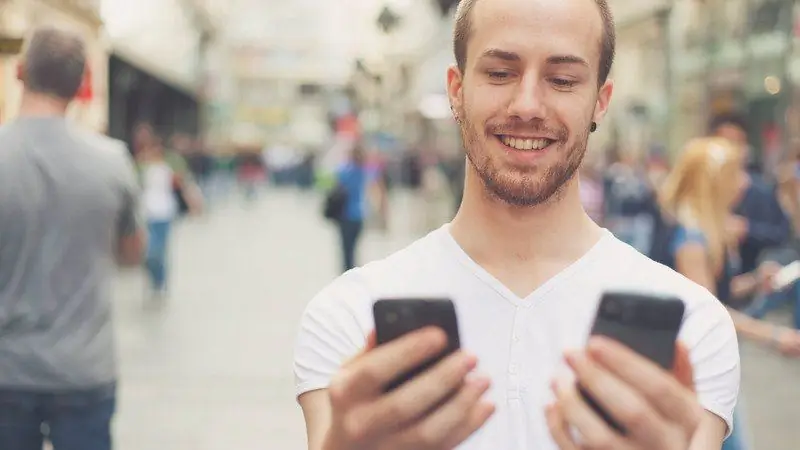
อันไหนดีกว่า: Android หรือ iPhone ข้อดีข้อเสียของอุปกรณ์ต่างๆ วิธีการเลือกระหว่างระบบปฏิบัติการเหล่านี้ เปรียบเทียบกับภาพถ่ายและบทวิจารณ์ของผู้บริโภค
